Витяг кореня в програмі Microsoft Excel
Витяг кореня з числа є досить поширеним математичним дією. Воно застосовується і для різних розрахунків в таблицях. У Microsoft Excel є кілька способів порахувати дане значення. Давайте детально розглянемо різні варіанти здійснення подібних розрахунків в цій програмі.
зміст
способи вилучення
Існують два основних способи розрахунку даного показника. Один з них підходить виключно для обчислення квадратного кореня, а другий можна використовувати для розрахунку величини будь-якого ступеня.
Спосіб 1: застосування функції
Для того, щоб витягти квадратний корінь використовується функція, яка так і називається Корінь. Її синтаксис виглядає наступним чином:
=КОРЕНЬ(число)
Для того, щоб скористатися даною варіантом, достатньо записати в осередок або в рядок функцій програми цей вислів, замінивши слово «число» на конкретну цифру або на адресу осередки, де вона розташована.
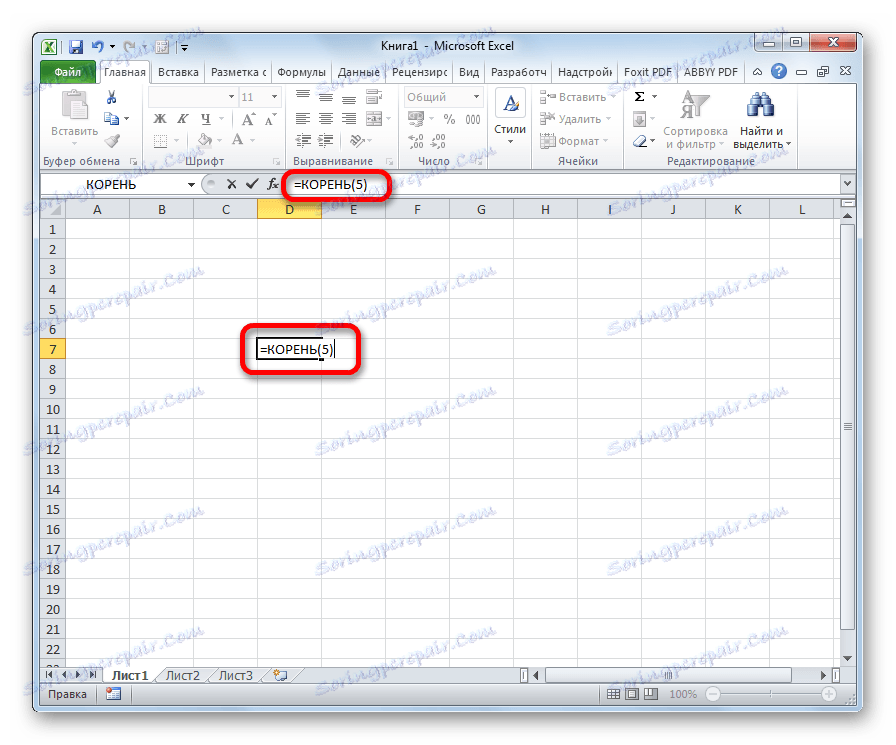
Для виконання розрахунку і виведення результату на екран тиснемо кнопку ENTER.
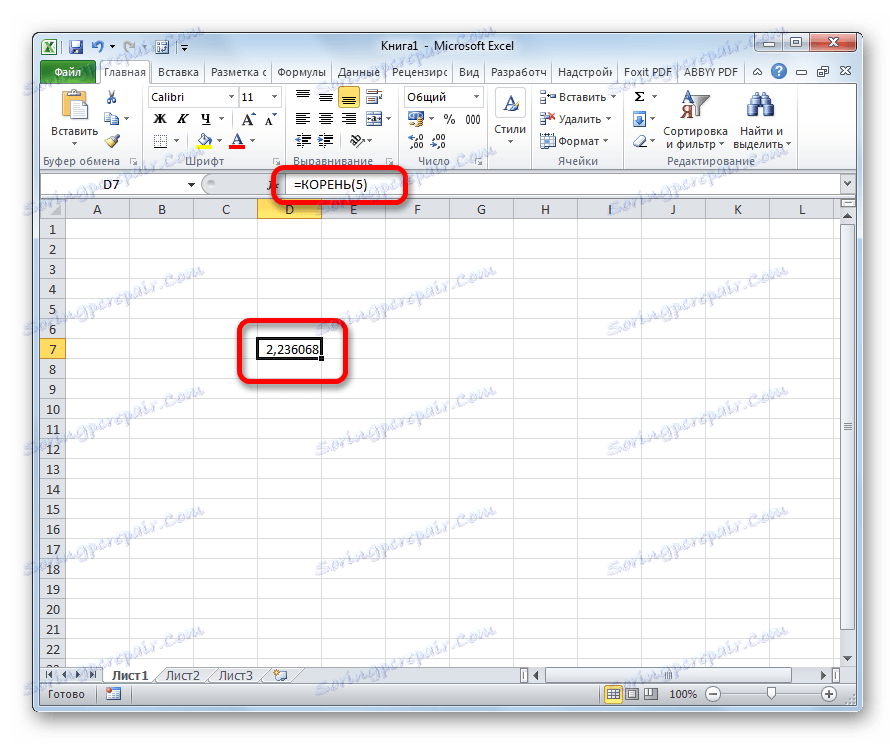
Крім того, можна застосувати цю формулу через майстер функцій.
- Кількома по осередку на аркуші, куди буде виводитися результат обчислень. Переходимо по кнопці «Вставити функцію», розміщену близько панелі функцій.
- У списку вибираємо пункт «Корінь». Кількома по кнопку «OK».
- Відкривається вікно аргументів. В єдиному полі цього вікна потрібно ввести яку конкретну величину, з якої буде відбуватися витяг, або координати осередку, де вона розташована. Досить клікнути по цьому осередку, щоб її адресу було внесено в поле. Після введення даних тиснемо на кнопку «OK».
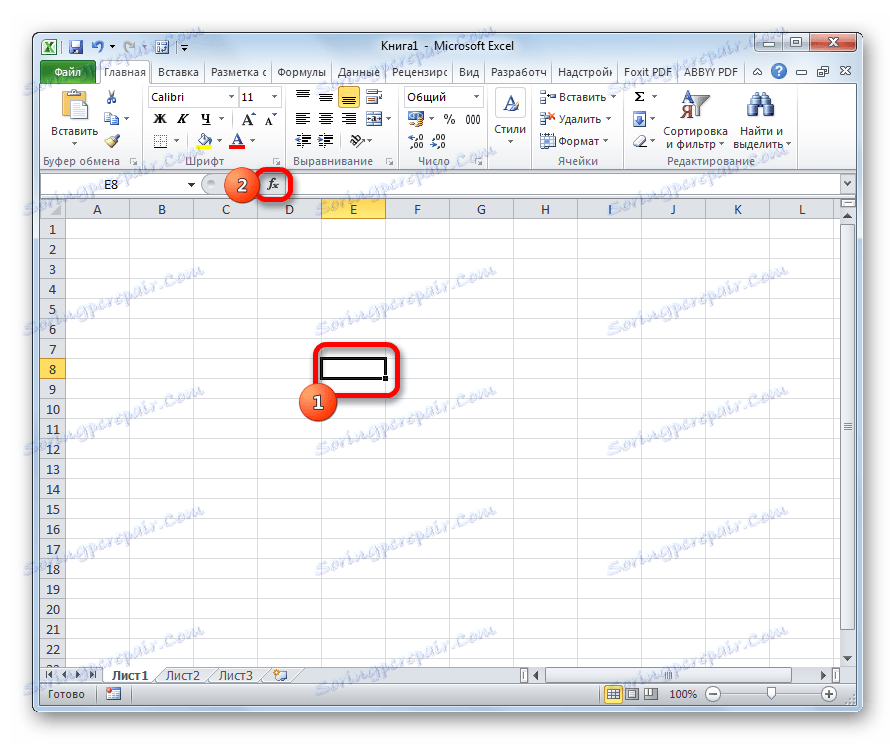

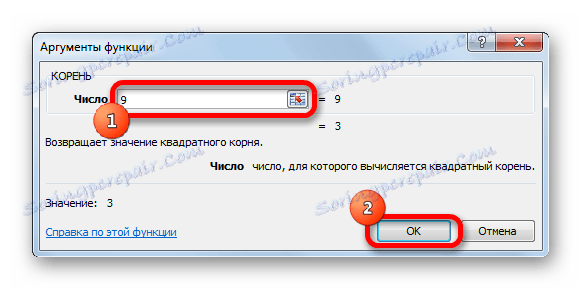
У підсумку в зазначеній комірці буде відображатися результат обчислень.
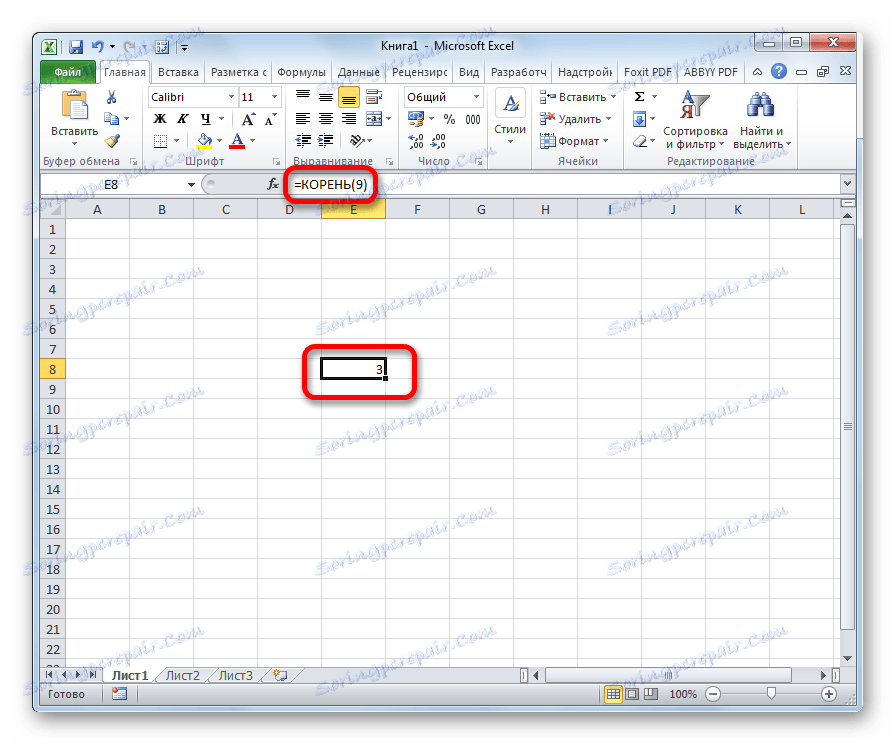
Також функцію можна викликати через вкладку «Формули».
- Виділяємо осередок для відображення результату розрахунку. Переходимо у вкладку «Формули».
- У блоці інструментів «Бібліотека функцій» на стрічці натискаємо на кнопку «Математичні». У списку вибираємо значення «Корінь».
- Відкривається вікно аргументів. Всі подальші дії в точності такі ж, як і при дії через кнопку «Вставити функцію».
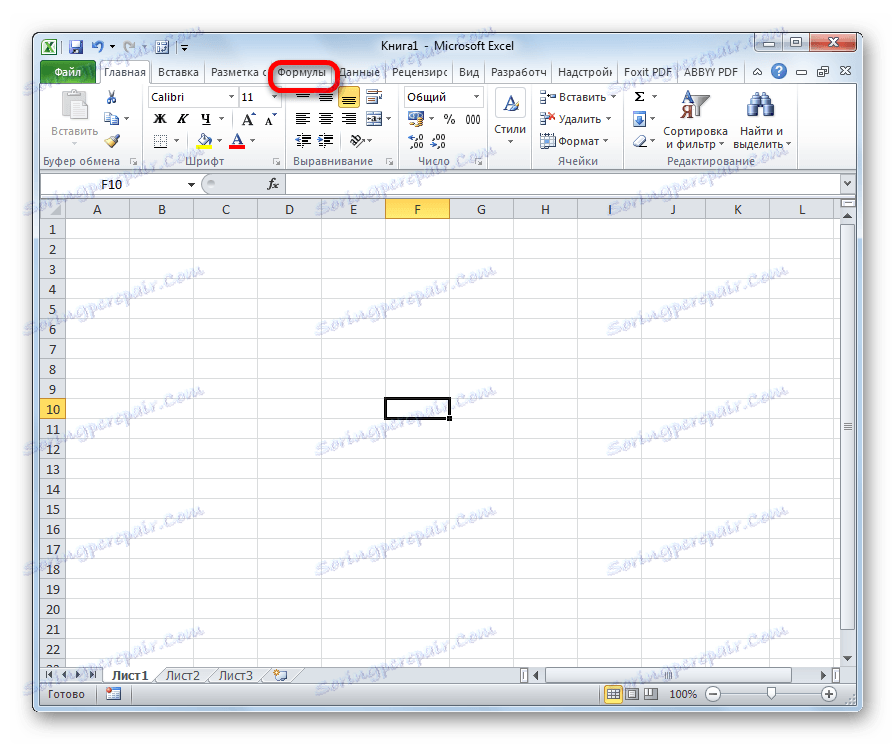
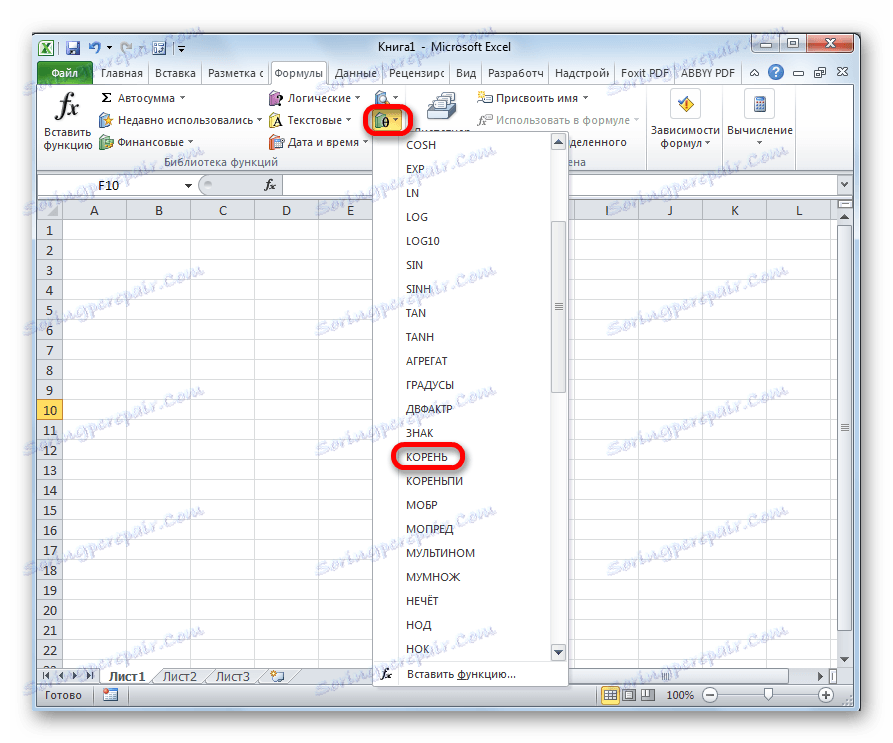
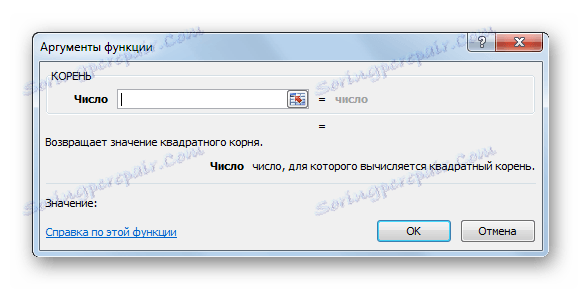
Спосіб 2: піднесення до степеня
Розрахувати кубічний корінь використання зазначеного вище варіанту не допоможе. В цьому випадку величину потрібно звести в дробову ступінь. Загальний вигляд формули для розрахунку такий:
=(число)^1/3
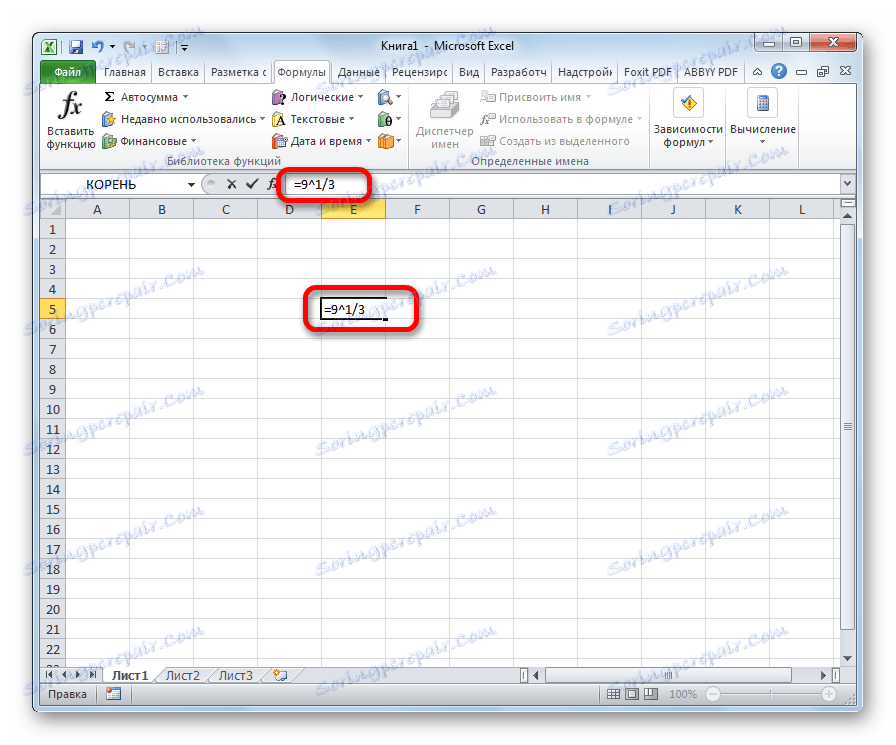
Тобто, формально це навіть не витяг, а зведення величини в ступінь 1/3. Але дана ступінь і є коренем кубічним, тому саме така дія в Ексель використовується для його отримання. У цю формулу замість конкретного числа також можна вписати координати осередку з числовими даними. Запис проводиться в будь-якій області листа або в рядку формул.
Не варто думати, що даний спосіб можна застосовувати тільки для вилучення кубічного кореня з числа. Таким же чином можна розрахувати квадратний і будь-який інший корінь. Але тільки в цьому випадку доведеться використовувати наступну формулу:
=(число)^1/n
n - це ступінь зведення.
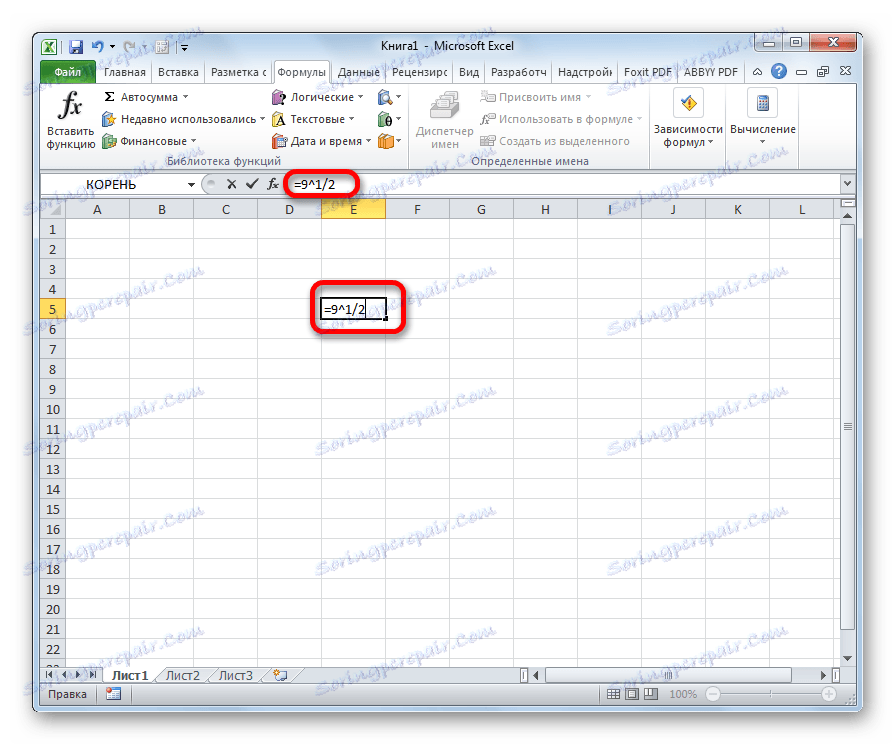
Таким чином, цей варіант є набагато універсальніше, ніж використання першого способу.
Як бачимо, незважаючи на те, що в Excel немає спеціалізованої функції для витягання кубічного кореня, дане обчислення можна провести, використовуючи зведення в дробову ступінь, а саме - 1/3. Для вилучення квадратного кореня можна скористатися спеціальною функцією, але існує також можливість зробити це шляхом зведення числа в ступінь. На цей раз потрібно буде звести в ступінь 1/2. Користувач сам повинен визначити, який спосіб обчислень для нього зручніше.